Bạn đang xem bài viết Cách tắt tính năng nhận thông báo trên Chrome khi duyệt web tại Pgdphurieng.edu.vn bạn có thể truy cập nhanh thông tin cần thiết tại phần mục lục bài viết phía dưới.

Nếu bạn cảm thấy bị làm phiền bởi những cửa sổ pop-up (thông báo) hiện lên mỗi khi mình truy cập vào một trang web bằng trình duyệt Chrome. Hãy học cách tắt chúng nó đi bằng hướng dẫn cực kỳ đơn giản sau đây của thuthuatphanmem.vn.
Bước 1
Click mở vào biểu tượng 3 dấu chấm thẳng hàng ở góc phải giao diện trình duyện Chrome. Đây là biểu tượng tùy chọn Setting.
Bấm vào Cài đặt.
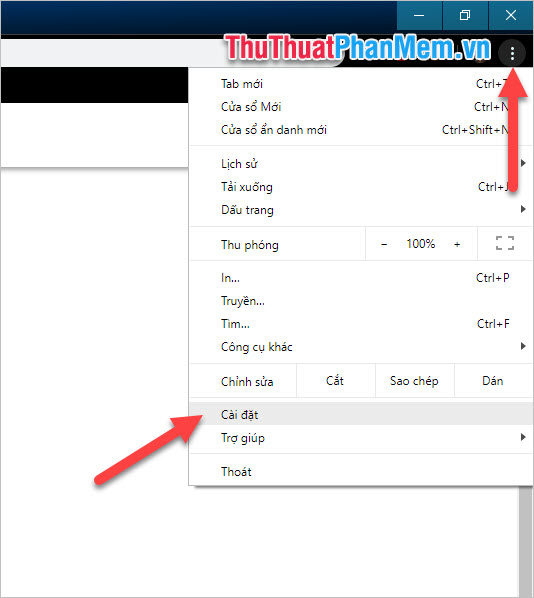
Bước 2
Sau khi mở tab Cài đặt ra, bạn kéo xuống cuối cùng của trang và bấm vào Nâng cao bởi vì phần cài đặt nhận thông báo trên Chrome chỉ có ở trong mục cài đặt nâng cao.
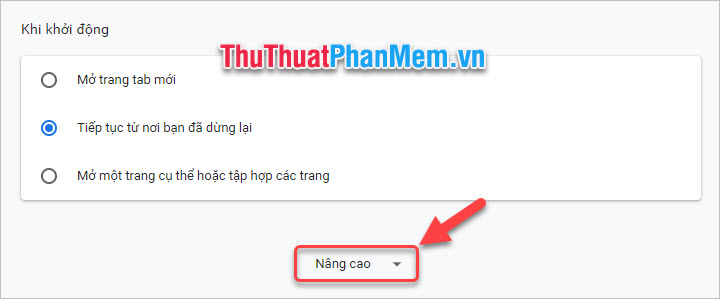
Bước 3
Tìm kiếm mục Cài đặt nội dung, click mở mục này ra.

Bước 4
Trong mục Cài đặt nội dung sẽ có cài đặt Thông báo mà bạn tìm kiếm.
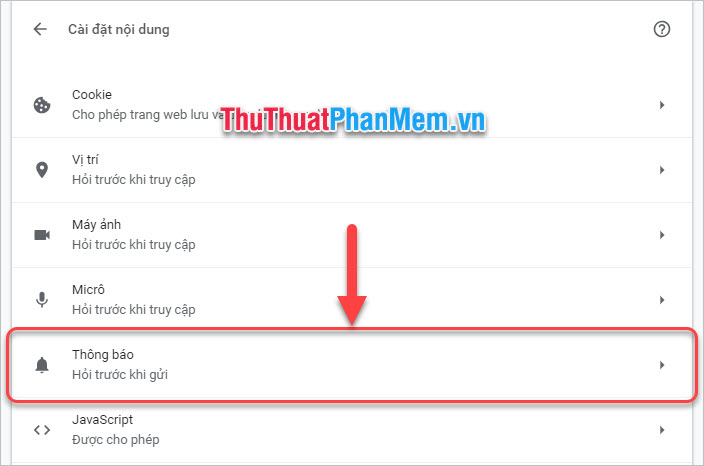
Bước 5
Ở đây bạn có thể cài đặt thêm hoặc bớt các trang web mà trình duyệt của bạn sẽ chặn/cho phép hiển thị thông báo.
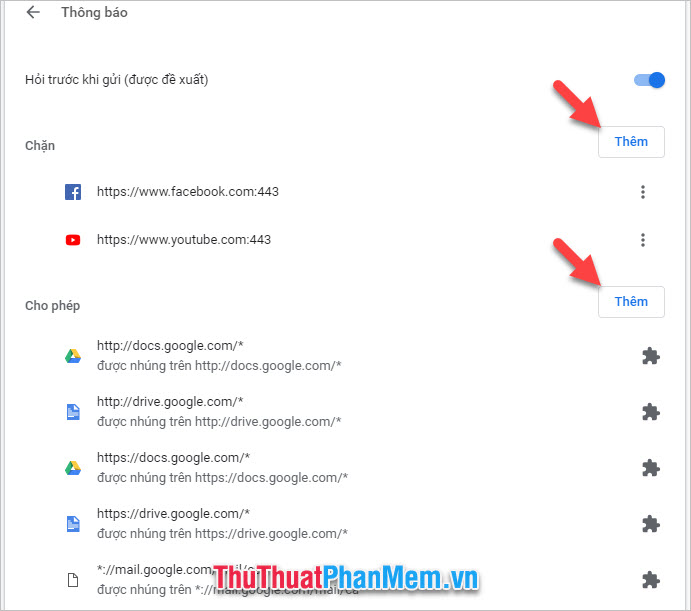
Ví dụ bạn muốn hiển thị thông báo của một trang web, thì hãy click vào nút Thêm của phần Cho phép sau đó điền địa chỉ trang web đó và click vào Thêm.
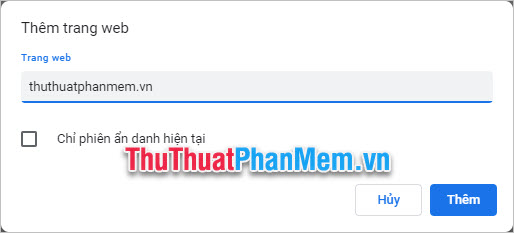
Còn nếu muốn chặn thông báo của trang web thì hãy làm điều tương tự với phần Chặn.
Hoặc nếu bạn tắt chức năng hỏi trước đi thì trình duyệt sẽ không hỏi bạn mỗi khi vào một trang web mới có gửi thông báo nữa, nó sẽ tự động chặn mọi thông báo cho bạn.

Hiện tại bạn đã biết cách bật/tắt tính năng nhận thông báo trên Chrome khi duyệt web chưa? Cảm ơn bạn đã theo dõi bài viết của thuthuatphanmem.vn, hãy đọc thêm nhiều bài viết khác trên trang để có được nhiều thông tin bổ ích.
Cảm ơn bạn đã xem bài viết Cách tắt tính năng nhận thông báo trên Chrome khi duyệt web tại Pgdphurieng.edu.vn bạn có thể bình luận, xem thêm các bài viết liên quan ở phía dưới và mong rằng sẽ giúp ích cho bạn những thông tin thú vị.
Nguồn: https://thuthuatphanmem.vn/cach-tat-tinh-nang-nhan-thong-bao-tren-chrome-khi-duyet-web/
Từ Khoá Tìm Kiếm Liên Quan:
